目前市面上的笔记本电脑不管你是256G还是512G一般买回来后你会发现只有一个C盘,虽然说固态硬盘不用分区也能正常使用,但久而久之会有一些问题,比如:数据存得太乱不好找;系统坏掉以后数据得找一个移动硬盘备份。那么为什么我们不在出问题之前先把它分个D盘/E盘出来呢?这里教大家一个无损分区方法:
注:分区操作有风险,请备份个人重要数据至U盘或移动硬盘后操作
打开此电脑初始分区状态:C盘(系统分区)+D盘,如下图:
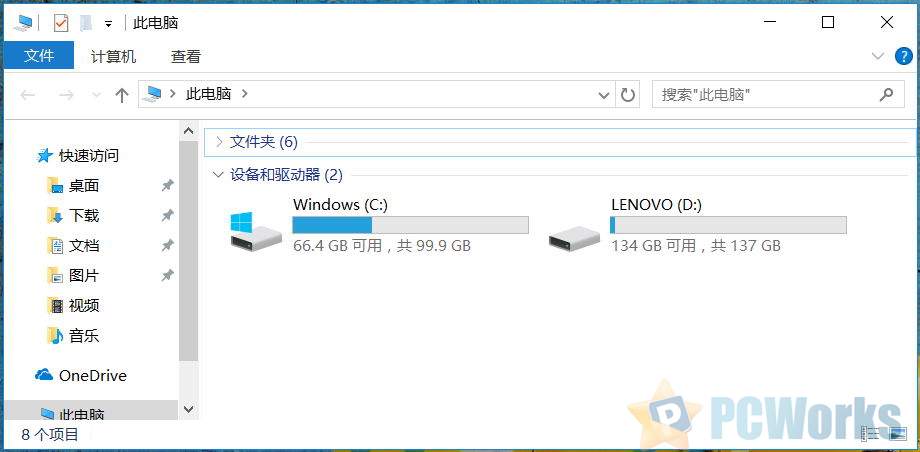
如何将D盘分成多个分区?
1、右击桌面“此电脑”图标打开“管理”→点击“磁盘管理”→选中“D盘”右击选择“压缩卷”,如下图:
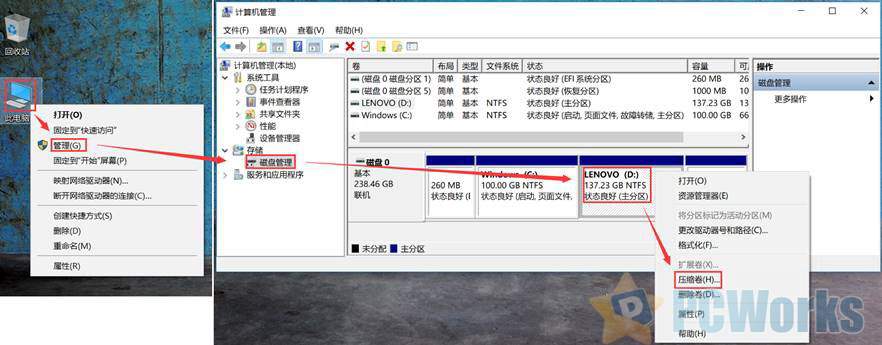
2、点击压缩卷后,按需求“输入压缩空间量”,此处以输入60000(60G左右)为例,然后点击“压缩”。此操作的作用就是将D盘的可用空间给压缩出来用于新建新的分区。
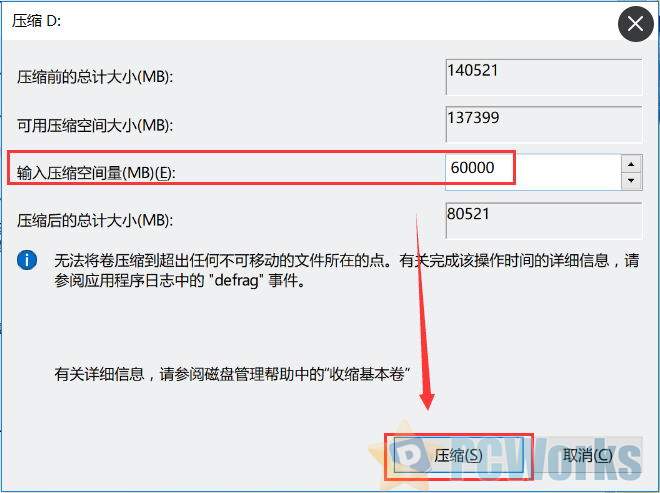
3、压缩卷后会多出一个“未分配”区域,在“未分配”区域右击“新建简单卷”
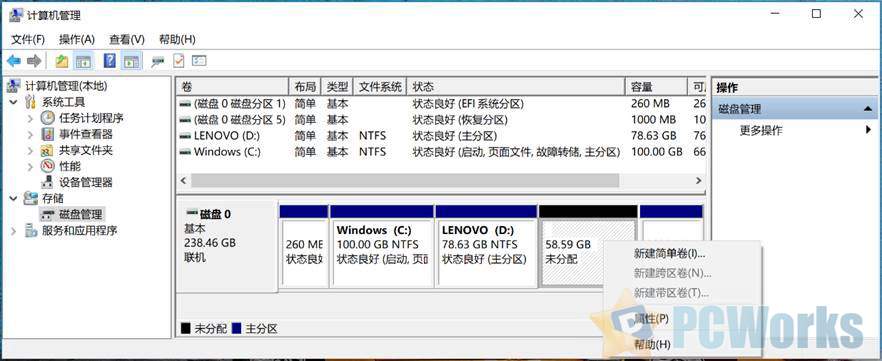
4、按需输入新建分区大小,此处默认最大,将未分配分区分成一个区,点击下一步,然后默认驱动器号即可,点击下一步,如下图:
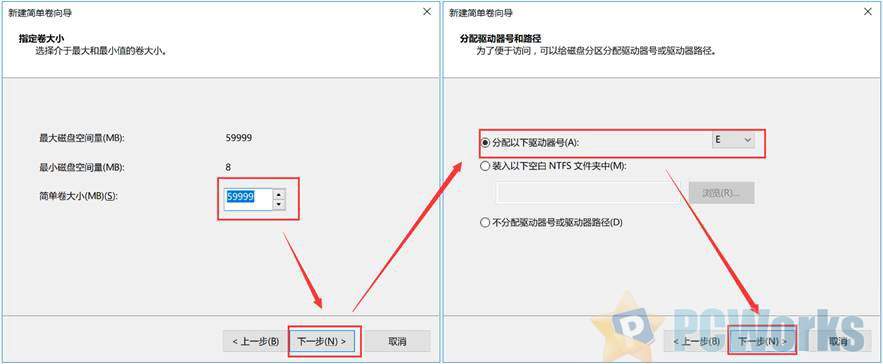
5、默认设置点击下一步,然后完成即可,如下图:
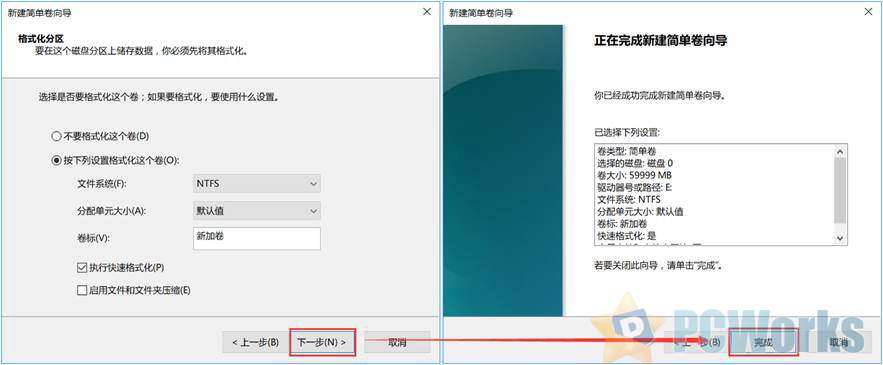
6、这样一个新的分区(E盘)就新建好了,如下图:
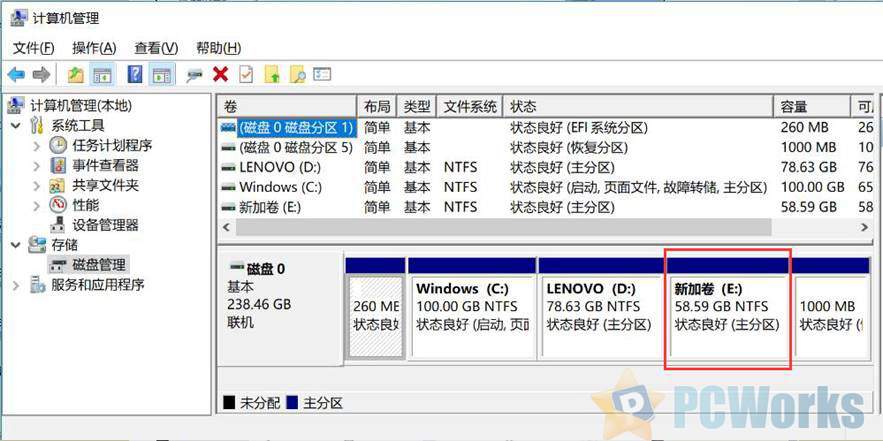





















 2585
2585











 被折叠的 条评论
为什么被折叠?
被折叠的 条评论
为什么被折叠?








